六年级下册信息教案 元件
文档属性
| 名称 | 六年级下册信息教案 元件 | 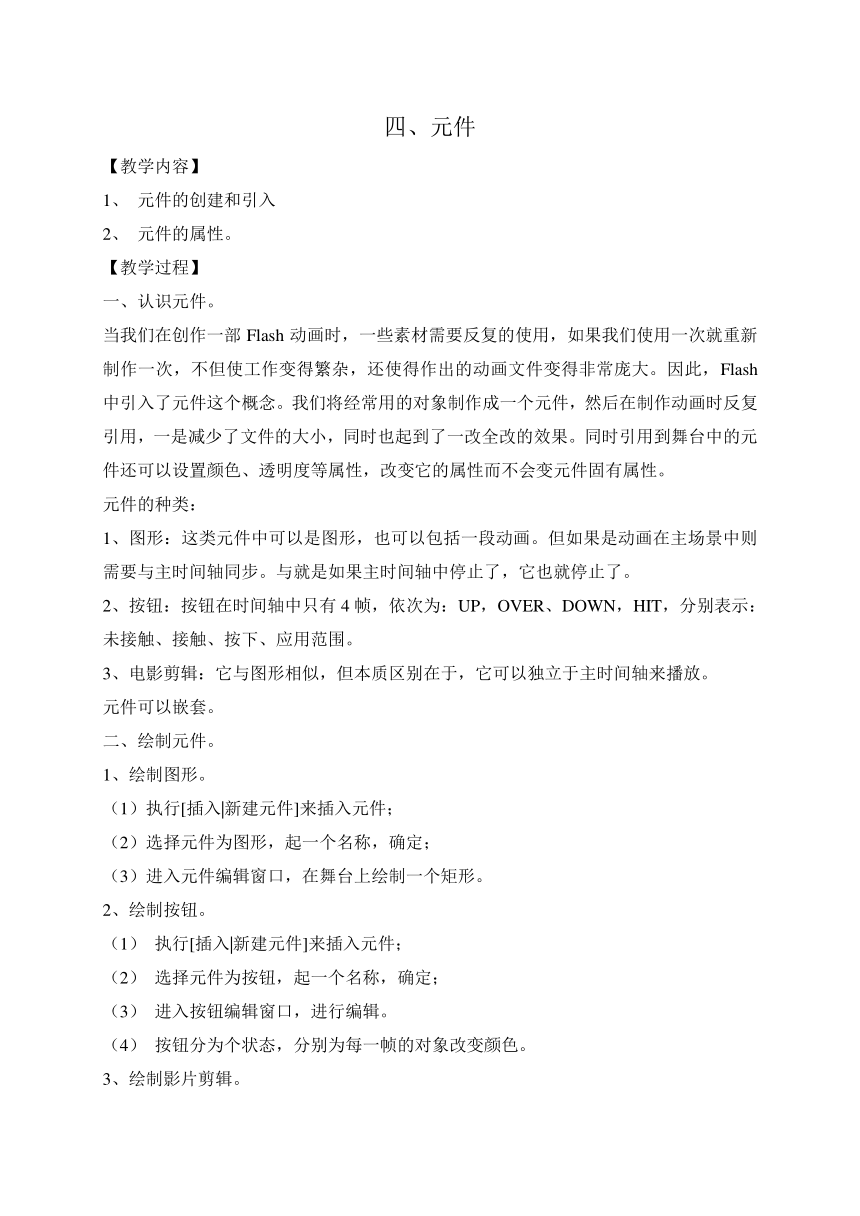 | |
| 格式 | zip | ||
| 文件大小 | 10.7KB | ||
| 资源类型 | 教案 | ||
| 版本资源 | 通用版 | ||
| 科目 | 信息技术(信息科技) | ||
| 更新时间 | 2009-12-09 18:53:00 | ||
图片预览
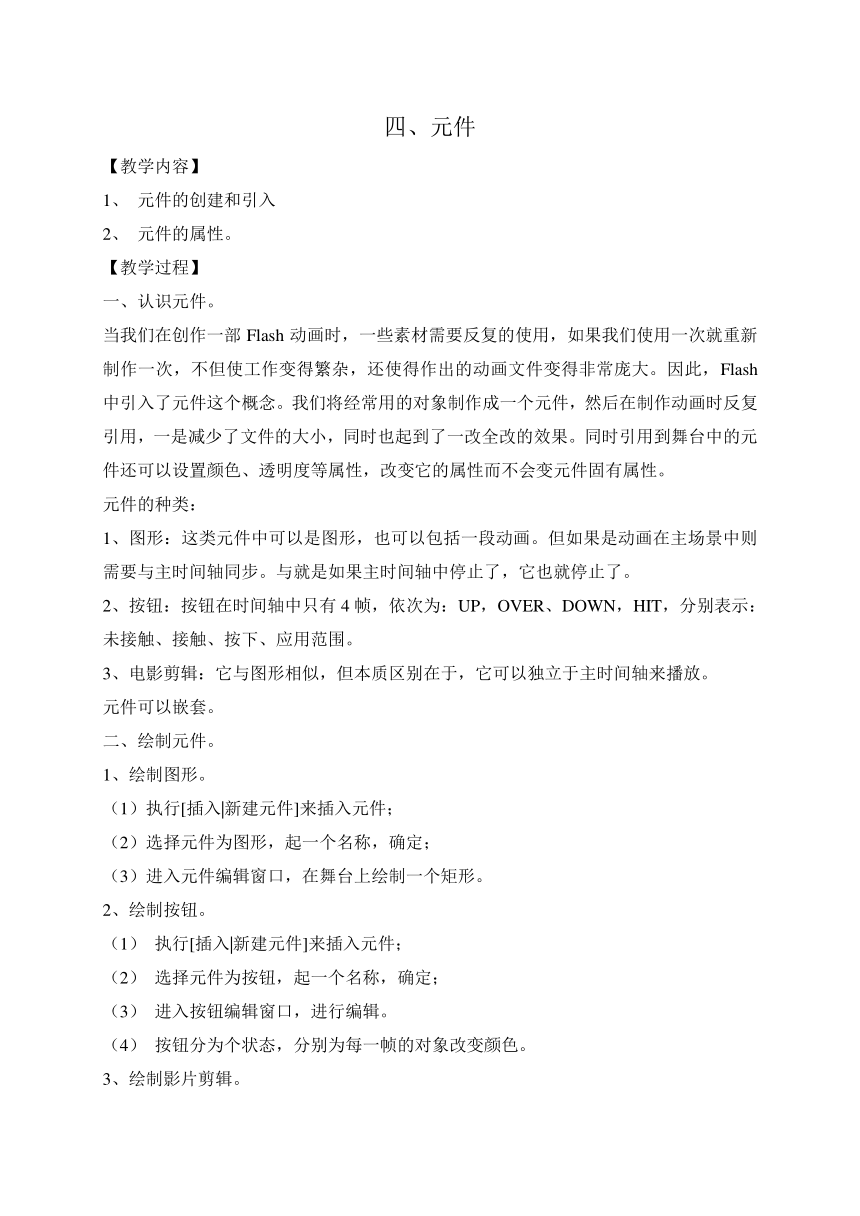
文档简介
四、元件
【教学内容】
1、 元件的创建和引入
2、 元件的属性。
【教学过程】
一、认识元件。
当我们在创作一部Flash动画时,一些素材需要反复的使用,如果我们使用一次就重新制作一次,不但使工作变得繁杂,还使得作出的动画文件变得非常庞大。因此,Flash中引入了元件这个概念。我们将经常用的对象制作成一个元件,然后在制作动画时反复引用,一是减少了文件的大小,同时也起到了一改全改的效果。同时引用到舞台中的元件还可以设置颜色、透明度等属性,改变它的属性而不会变元件固有属性。
元件的种类:
1、图形:这类元件中可以是图形,也可以包括一段动画。但如果是动画在主场景中则需要与主时间轴同步。与就是如果主时间轴中停止了,它也就停止了。
2、按钮:按钮在时间轴中只有4帧,依次为:UP,OVER、DOWN,HIT,分别表示:未接触、接触、按下、应用范围。
3、电影剪辑:它与图形相似,但本质区别在于,它可以独立于主时间轴来播放。
元件可以嵌套。
二、绘制元件。
1、绘制图形。
(1)执行[插入|新建元件]来插入元件;
(2)选择元件为图形,起一个名称,确定;
(3)进入元件编辑窗口,在舞台上绘制一个矩形。
2、绘制按钮。
(1) 执行[插入|新建元件]来插入元件;
(2) 选择元件为按钮,起一个名称,确定;
(3) 进入按钮编辑窗口,进行编辑。
(4) 按钮分为个状态,分别为每一帧的对象改变颜色。
3、绘制影片剪辑。
与图形相似。制作一个线段不变长的动画。
三、元件库。
元件创建后,都进入了元件库以备调用。
1、 打开元件库:执行:[窗口|库]或按F11键。
2、 元件库中有刚才绘制的三种元件,选中其中一种可以在窗口中预览。
3、 要使用元件,可以从元件库中用鼠标拖到舞台上。
4、 要编辑,可以在元件库或舞台上直接双击元件。
元件库面板下的按钮分别代表:新建元件,新建项目、修改属性、删除。
四、元件属性的编辑。
元件可以从元件库中反复调用,调用到舞台上的元件可以设置它的属性。如:颜色、亮度、透明度等。这些设置都元件库中的元件本身不会影响。
选中元件后,单击属性面板,就可以对它进行各项设置。
五、实践:
创建三种不同的元件,分别设置它们的属性。
【教学内容】
1、 元件的创建和引入
2、 元件的属性。
【教学过程】
一、认识元件。
当我们在创作一部Flash动画时,一些素材需要反复的使用,如果我们使用一次就重新制作一次,不但使工作变得繁杂,还使得作出的动画文件变得非常庞大。因此,Flash中引入了元件这个概念。我们将经常用的对象制作成一个元件,然后在制作动画时反复引用,一是减少了文件的大小,同时也起到了一改全改的效果。同时引用到舞台中的元件还可以设置颜色、透明度等属性,改变它的属性而不会变元件固有属性。
元件的种类:
1、图形:这类元件中可以是图形,也可以包括一段动画。但如果是动画在主场景中则需要与主时间轴同步。与就是如果主时间轴中停止了,它也就停止了。
2、按钮:按钮在时间轴中只有4帧,依次为:UP,OVER、DOWN,HIT,分别表示:未接触、接触、按下、应用范围。
3、电影剪辑:它与图形相似,但本质区别在于,它可以独立于主时间轴来播放。
元件可以嵌套。
二、绘制元件。
1、绘制图形。
(1)执行[插入|新建元件]来插入元件;
(2)选择元件为图形,起一个名称,确定;
(3)进入元件编辑窗口,在舞台上绘制一个矩形。
2、绘制按钮。
(1) 执行[插入|新建元件]来插入元件;
(2) 选择元件为按钮,起一个名称,确定;
(3) 进入按钮编辑窗口,进行编辑。
(4) 按钮分为个状态,分别为每一帧的对象改变颜色。
3、绘制影片剪辑。
与图形相似。制作一个线段不变长的动画。
三、元件库。
元件创建后,都进入了元件库以备调用。
1、 打开元件库:执行:[窗口|库]或按F11键。
2、 元件库中有刚才绘制的三种元件,选中其中一种可以在窗口中预览。
3、 要使用元件,可以从元件库中用鼠标拖到舞台上。
4、 要编辑,可以在元件库或舞台上直接双击元件。
元件库面板下的按钮分别代表:新建元件,新建项目、修改属性、删除。
四、元件属性的编辑。
元件可以从元件库中反复调用,调用到舞台上的元件可以设置它的属性。如:颜色、亮度、透明度等。这些设置都元件库中的元件本身不会影响。
选中元件后,单击属性面板,就可以对它进行各项设置。
五、实践:
创建三种不同的元件,分别设置它们的属性。
同课章节目录
